HL-L9310CDW(T)
FAQ & Fehlerbehebung |
Ändern der Geräteeinstellungen für Benutzer sperren.
Verwenden Sie die Einstellsperre um zu verhindern, dass Benutzer die Geräteeinstellungen ändern. Wenn Die Einstellsperre aktiviert ist, können nur Administratoren die Einstellungen ändern. Die Vorteile dieser Einstellung sind nachfolgend beschrieben.
- Sie können Fehlern vorbeugen indem Sie Änderungen in den Einstellungen verhindern
-
Sie können die private Verwendung von Fax verhindern und die Kosten für Faxkommunikation reduzieren indem Sie die Wahleinschränkung verwenden (nur für Faxmodelle).
> Klicken Sie hier um zu sehen wie Sie die Einschränkungen verwenden können.
Sie können die Einstellsperre über das Webinterface oder über den Touchscreen des Geräts konfigurieren. (Die gezeigten Abbildungen können von dem von Ihnen verwendeten Brother Gerät und verwendetem Betriebssystem abweichen.)
Über das Webinterface des Geräts
-
Gehen Sie zum Web Based Management.
> Klicken Sie hier, um zu sehen, wie Sie auf Web Based Management zugreifen können. -
Wenn Sie zuvor ein eigenes Passwort festgelegt haben, gehen Sie zu SCHRITT 3.
Wenn Sie zuvor kein eigenes Passwort festgelegt haben, ändern Sie das Standard-Anmeldepasswort.
> Klicken Sie hier, um zu erfahren, wie Sie das Passwort ändern können.
-
Klicken Sie im Register auf Administrator und wählen Sie Einstellsperre links in der Navigationsleiste.
Wählen Sie Ein unter Einstellsperre. Sperren Sie die Funktionen die Sie wollen und bestätigen Sie die Einstellungen mit Senden.
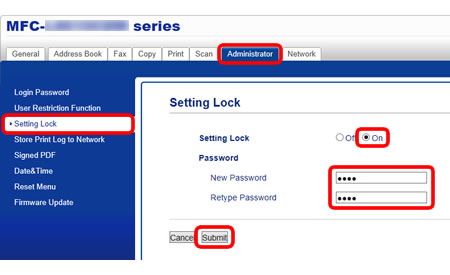
- Nachdem Sie die Einstellungen angepasst haben, melden Sie sich ab und schliessen Sie das Webinterface.
Einrichten der Einstellsperre über den Touchscreen
Einrichten des Administratorkennworts
> Klicken Sie hier um zu sehen wie Sie ein Einstellsperre Passwort setzen können.
Einstellsperre aktivieren
> Klicken Sie hier um zu sehen wie Sie Einstellsperre einstellen können.
